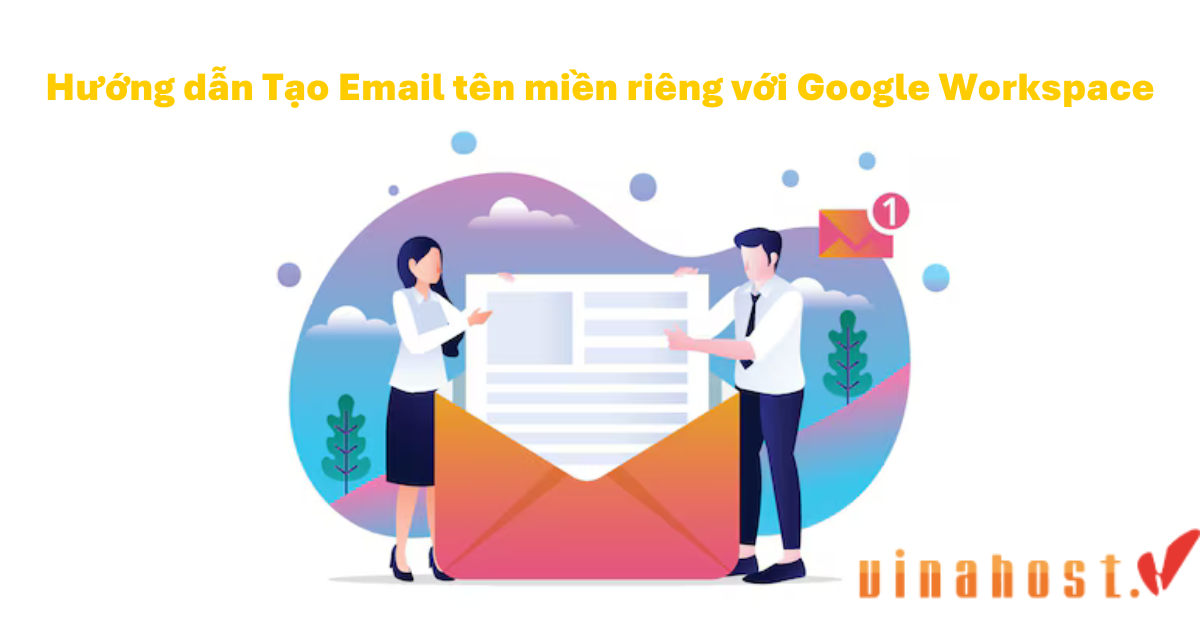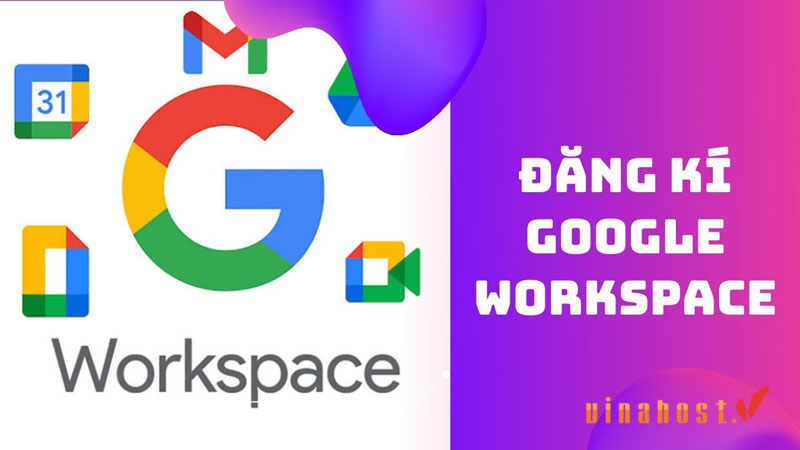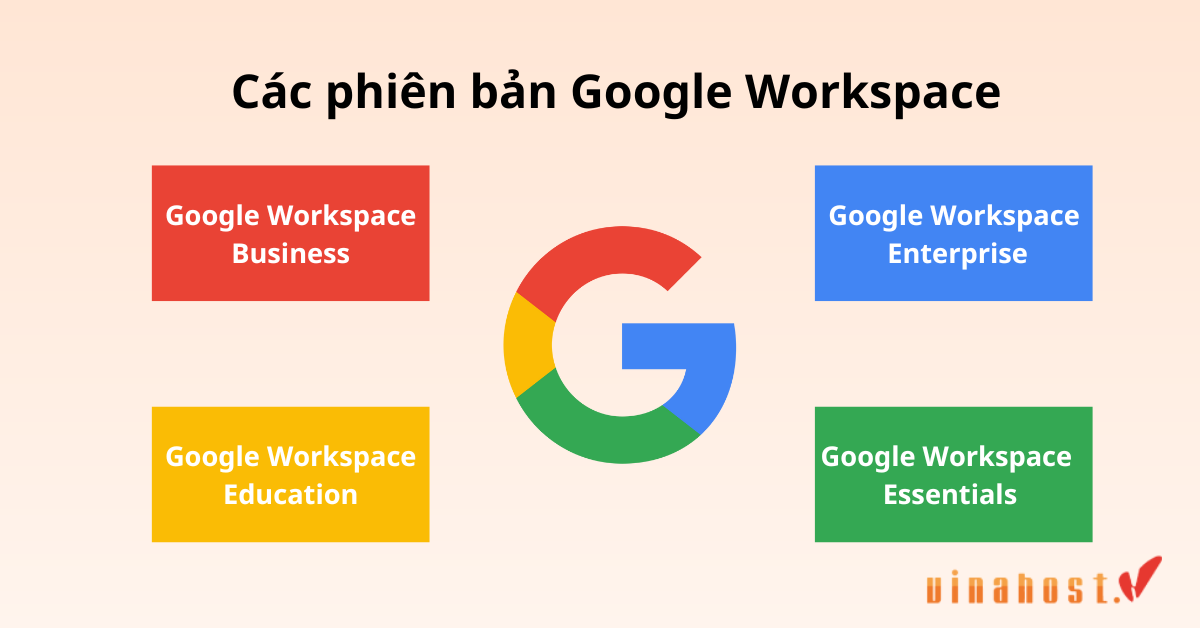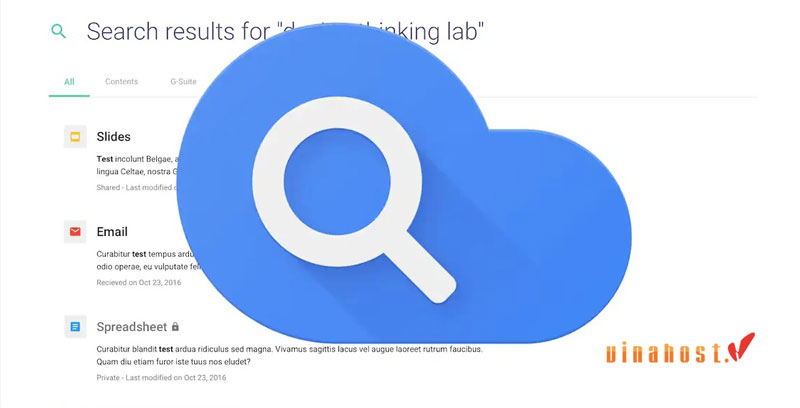Google Vault là một giải pháp mạnh mẽ dành cho quản lý và bảo vệ dữ liệu trong hệ sinh thái Google Workspace. Với khả năng lưu trữ, sao lưu và truy xuất thông tin quan trọng công cụ giúp bảo vệ dữ liệu khỏi các rủi ro mất mát. Trong bài viết này, chúng ta sẽ khám phá Google Vault là gì? Các tính năng chính, lợi ích và cách sử dụng hiệu quả Google Vault trong các doanh nghiệp và tổ chức nhé.
1. Google Vault là gì?
Google Vault là một công cụ quản lý thông tin và eDiscovery dành cho Google Workspace. Nó giúp bạn lưu trữ, tìm kiếm và xuất dữ liệu để hỗ trợ các nhu cầu như thanh tra, kiểm toán, và bảo vệ dữ liệu khỏi việc xóa bỏ không mong muốn hoặc cố ý. Với Google Vault, bạn có thể quản lý các loại dữ liệu sau:
- Email: Lưu trữ và truy xuất các thư điện tử.
- Google Drive và Shared Drive: Lưu trữ và quản lý các tệp và thư mục.
- Google Chat và Hangouts: Lưu lại tin nhắn từ các cuộc trò chuyện (nếu lịch sử trò chuyện đã được bật).
- Google Meet: Lưu trữ bản ghi cuộc họp, Q&A, nhật ký trò chuyện và thăm dò ý kiến.
- Google Groups: Quản lý tin nhắn trong các nhóm.
- Google Voice: Lưu trữ và truy xuất tin nhắn thoại.
- Google Sites: Lưu trữ dữ liệu từ các trang web tạo bằng Google Sites.

2. Google Vault được dùng để làm gì?
Dưới đây, hãy cùng VinaHost khám phá các công dụng mà Google Vault hỗ trợ đắc lực cho tổ chức của bạn trong việc bảo vệ dữ liệu quan trọng nhé:
2.1. Thu thập và quản lý dữ liệu
Google Vault giúp tổ chức của bạn dễ dàng thu thập và quản lý dữ liệu theo cách hiệu quả và an toàn:
- Lưu trữ dữ liệu cần thiết: Nếu tổ chức của bạn yêu cầu lưu giữ dữ liệu trong một khoảng thời gian cụ thể, Google Vault cho phép bạn thiết lập quy tắc để tự động lưu trữ dữ liệu đó. Dữ liệu sẽ được Vault bảo vệ ngay cả khi người dùng xóa nó khỏi tài khoản của họ hoặc làm sạch thùng rác.
- Xóa dữ liệu khi không còn cần thiết: Khi tổ chức của bạn cần xóa dữ liệu nhạy cảm sau một thời gian nhất định, Google Vault cho phép bạn định cấu hình để tự động xóa dữ liệu đó. Quy trình này sẽ xóa dữ liệu khỏi tài khoản người dùng và từ tất cả các hệ thống của Google.
Lưu ý: Google Vault chỉ bắt đầu lưu trữ dữ liệu sau khi bạn thiết lập các quy tắc lưu giữ. Trước khi có các quy tắc này, người dùng có thể xóa dữ liệu của họ, và có thể không thể khôi phục lại được nữa.
2.2. Tìm kiếm, lưu trữ và truy xuất dữ liệu (eDiscovery)
Với Vault, người dùng được ủy quyền có thể thực hiện các bước cần thiết để tìm kiếm, bảo quản và xuất dữ liệu cho các mục đích phân tích và eDiscovery (Khám phá điện tử). Dưới đây là các chức năng chính của Vault:
- Nhận diện (Identification):
- Tìm kiếm các thông tin, dữ liệu trong Google Workspace của tổ chức theo nhiều tiêu chí như: tài khoản của người dùng, đơn vị tổ chức, từ khóa, khoảng thời gian.
- Xem trước các tin nhắn, tệp đính kèm và các tài liệu hỗ trợ có trong Google tài liệu hay GG slides.
- Bảo quản (Preservation):
- Sao lưu dữ liệu cho từng tài khoản, đơn vị tổ chức, hoặc nhóm mà không giới hạn thời gian.
- Đối với Gmail và tin nhắn trò chuyện, có thể thiết lập các điều kiện để lưu giữ những email và tin nhắn phù hợp với tiêu chí tùy chỉnh.
- Thu thập (Collection): Sau khi tìm kiếm, bạn có thể xuất dữ liệu để xử lý và phân tích:
- Tạo bản sao toàn bộ dữ liệu đáp ứng các tiêu chí tìm kiếm của bạn.
- Cung cấp thông tin chứng thực để chứng minh rằng dữ liệu xuất trùng khớp với dữ liệu lưu trữ trên máy chủ của Google.
- Sử dụng siêu dữ liệu (metadata) để kết nối dữ liệu xuất với từng người dùng trong tổ chức.
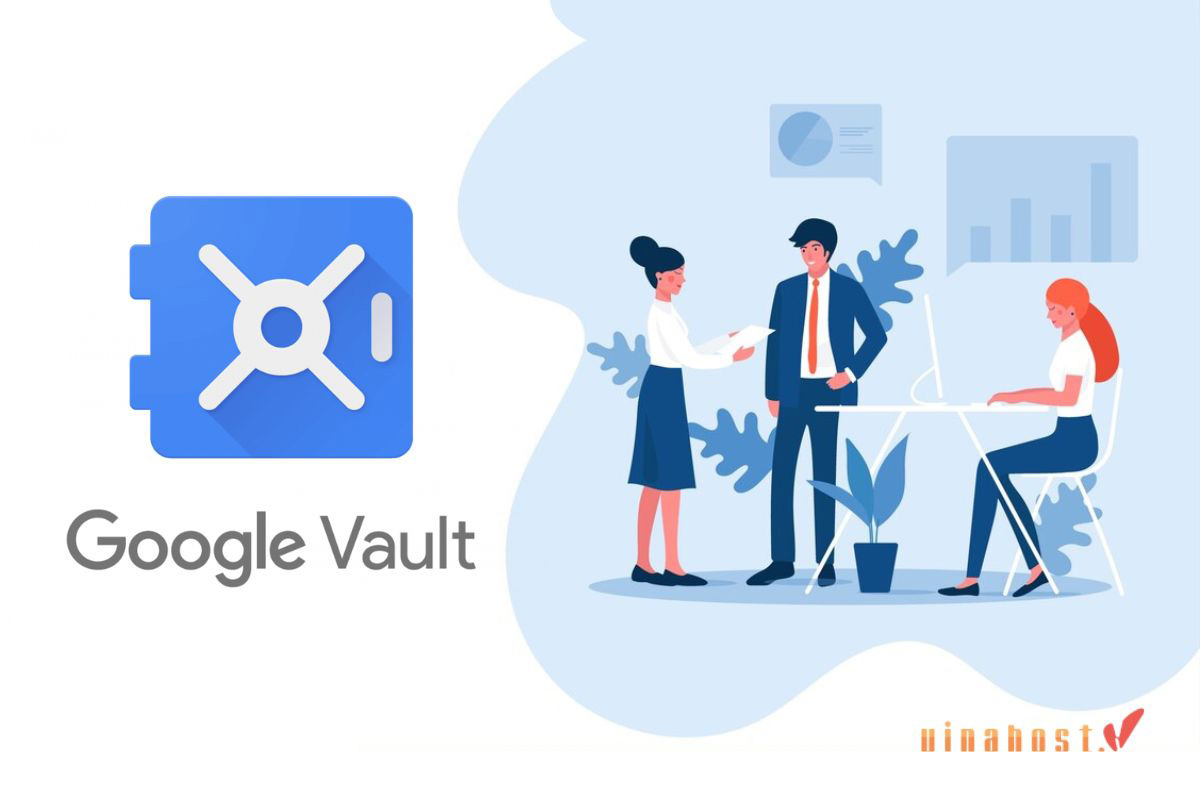
Lưu ý: Quá trình xuất dữ liệu được lưu trữ trong Vault trong vòng 15 ngày. Sau khoảng thời gian này, dữ liệu xuất sẽ bị xóa để đảm bảo tính bảo mật của dữ liệu.
2.3. Theo dõi hoạt động người dùng
Vault đóng vai trò quan trọng trong việc theo dõi hoạt động của người dùng và bảo vệ dữ liệu trong tổ chức. Nó cho phép tìm kiếm và phân tích các hoạt động qua email, tin nhắn, và tài liệu trong Google Workspace.
Đặc biệt, Vault cung cấp tính năng giữ lại (hold) dữ liệu của người dùng để bảo vệ thông tin khỏi bị xóa trong các trường hợp yêu cầu pháp lý hoặc kiểm toán, đảm bảo rằng dữ liệu quan trọng luôn sẵn sàng khi cần.
Tìm hiểu: Cách tạo biểu mẫu Google Form chuyên nghiệp
3. Lợi ích khi sử dụng Google Vault
Vault Google Workspace được nhiều doanh nghiệp sử dụng vì mang đến nhiều lợi ích quan trọng trong việc quản lý, tìm kiếm và truy xuất dữ liệu hiệu quả. Cụ thể:
3.1. Tiết kiệm thời gian tìm kiếm thông tin
Với các công cụ tìm kiếm chi tiết trong Google Vault, người dùng có thể dễ dàng và nhanh chóng tìm ra dữ liệu cần thiết. Việc truy xuất dữ liệu trở nên đơn giản hơn, giúp tiết kiệm thời gian và công sức.
Điều này không chỉ giúp tối ưu hóa quy trình quản lý dữ liệu mà còn cho phép người dùng tập trung hơn vào công việc chính của mình.
3.2. Bảo mật dữ liệu
Vault Google Workspace tuân thủ các quy tắc và chính sách bảo mật nghiêm ngặt của Google, giống như các ứng dụng khác trong hệ sinh thái của Google.
Điều này đảm bảo rằng các tài liệu quan trọng của tổ chức luôn được bảo vệ an toàn, giảm thiểu nguy cơ rò rỉ hay mất mát dữ liệu do các hành vi cố ý gây ra.

3.3. Tích hợp linh hoạt với các ứng dụng Office
Google Vault có khả năng lưu trữ và trích xuất dữ liệu từ các ứng dụng của Google như Gmail, Google Drive, Google Meet, Google Chat, và Google Sites. Đây là giải pháp lý tưởng để doanh nghiệp tạo báo cáo kiểm toán, lưu trữ chứng từ điện tử, và phục vụ cho các hoạt động thanh tra, kiểm tra và các yêu cầu pháp lý theo quy định.
Google Vault không chỉ là một công cụ quản lý dữ liệu hiệu quả mà còn là một phần không thể thiếu trong hệ thống bảo mật và tuân thủ của tổ chức.
Xem thêm: Google Calendar là gì? Tìm hiểu công cụ lập lịch trực tuyến
4. Các bước thiết lập và sử dụng Google Vault chi tiết
Khi bạn đã hiểu rõ về Google Vault là gì và nhận thấy những lợi ích mà công cụ này mang lại, bước tiếp theo là thiết lập và sử dụng. Để giúp bạn nắm bắt quy trình một cách dễ dàng, dưới đây là hướng dẫn từng bước VinaHost chia sẻ để giúp bạn thiết lập và sử dụng Google Vault một cách hiệu quả nhất:
4.1. Thiết lập tài khoản
Để thiết lập và cấu hình Google Vault cho tổ chức của bạn, hãy thực hiện theo các bước hướng dẫn dưới đây:
Bước 1: Truy cập Google Vault: Mở trình duyệt và truy cập vào https://vault.google.com bằng tài khoản quản trị viên Google Workspace của bạn.
Bước 2: Cấu hình quy tắc lưu giữ mặc định: Trong giao diện của Google Vault, chọn mục Retention (Lưu giữ) để thiết lập các quy tắc lưu giữ cơ bản cho tổ chức.
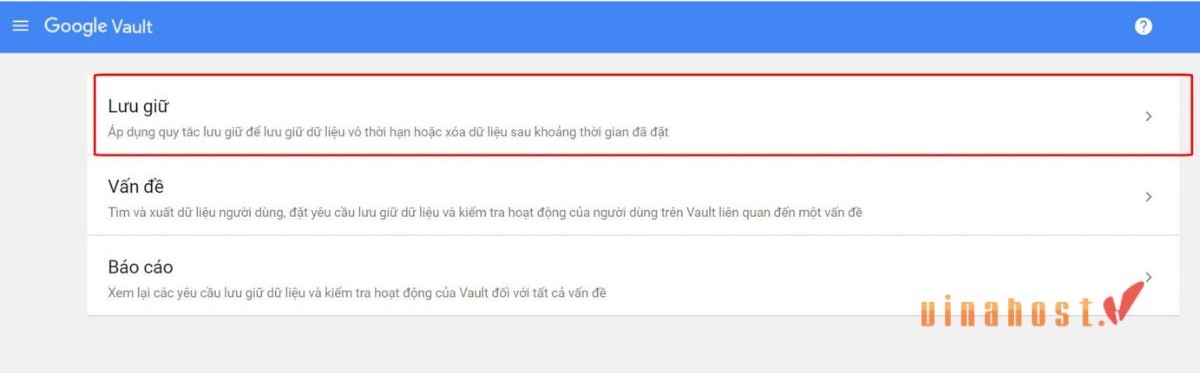
Bước 3: Tạo quy tắc lưu giữ: Chọn dịch vụ mà bạn muốn áp dụng quy tắc lưu giữ, chẳng hạn như Drive hoặc Gmail. Đặt quy tắc lưu giữ để giữ tất cả dữ liệu từ dịch vụ đó cho tất cả các tài khoản trong tổ chức trong một khoảng thời gian cụ thể.
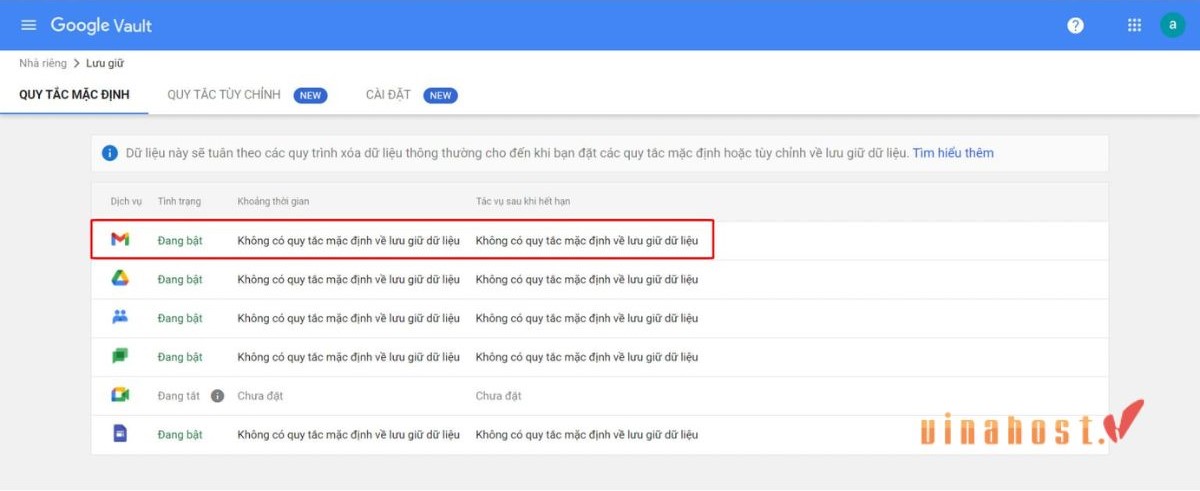
Bước 4: Xác định khoảng thời gian lưu giữ: Lựa chọn giữa việc lưu trữ dữ liệu vĩnh viễn “vô thời hạn” (Indefinitely) hoặc chọn “Khoảng thời gian lưu trữ” (Retention period) và nhập số ngày bạn muốn, trong khoảng từ 1 đến 36.500.
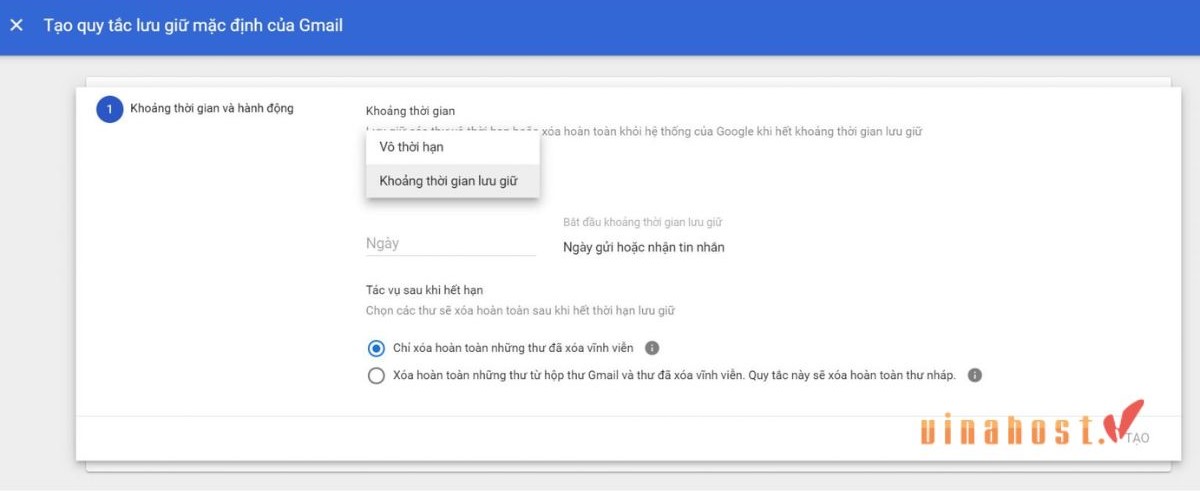
Bước 5: Chọn hành động sau khi quy tắc lưu giữ hết hạn (Action after expiration):
- Xóa chỉ những thư đã bị xóa vĩnh viễn: Quy tắc này chỉ áp dụng cho các thư đã được xóa hoàn toàn và không còn trong hộp thư của người dùng (Purge only permanently deleted messages).
- Xóa toàn bộ thư từ hộp thư Gmail và thư đã xóa vĩnh viễn: Quy tắc này sẽ loại bỏ toàn bộ các thư từ hộp thư Gmail cũng như các thư đã bị xóa vĩnh viễn, bao gồm cả thư nháp (Purge messages from Gmail mailboxes and permanently deleted messages).
Bước 6: Lưu quy tắc lưu giữ
Nhấn nút Lưu để áp dụng quy tắc. Nếu bạn đã chọn khoảng thời gian lưu giữ, bạn sẽ cần xác nhận tác dụng của quy tắc bằng cách tích vào các ô và nhấp vào Chấp nhận.
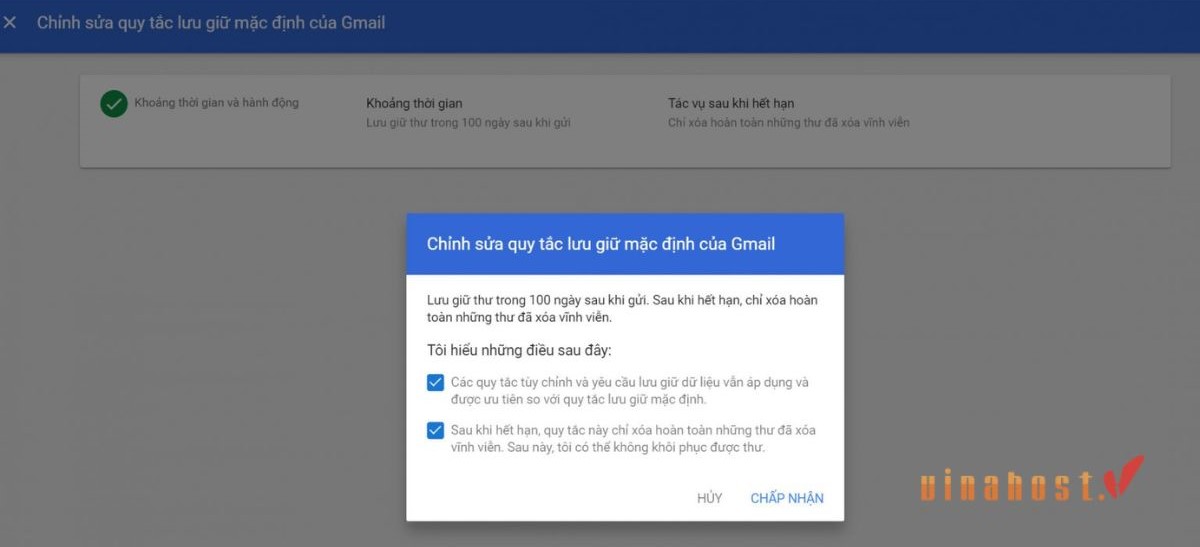
Bước 7: Lặp lại cho các dịch vụ khác
Tiếp tục quy trình này cho tất cả các dịch vụ mà bạn muốn thiết lập quy tắc lưu giữ. Thời gian lưu trữ sẽ được hiển thị trong cột Khoảng thời gian (Duration) trên giao diện.
Bước 8: Tạo quy tắc lưu giữ tùy chỉnh
Trong tab Quy tắc tùy chỉnh (Custom rules), bạn có thể thiết lập quy tắc lưu giữ cho các dữ liệu cụ thể. Bấm Tạo để cấu hình quy tắc theo điều kiện và điều khoản cho từng dịch vụ:
- Gmail và Groups: Đặt theo đơn vị tổ chức, khoảng thời gian và các từ khóa tìm kiếm cụ thể.
- Drive, Meet và Google Site: Chọn đơn vị tổ chức và xác định ngày hết hạn dựa trên ngày sửa đổi, ngày tạo hoặc ngày chuyển vào thùng rác.
- Chat và Hangouts: Đặt quy tắc cho đơn vị tổ chức hoặc tất cả các không gian trò chuyện trong tổ chức.
- Google Voice: Cấu hình theo đơn vị tổ chức và loại dữ liệu cần lưu giữ.
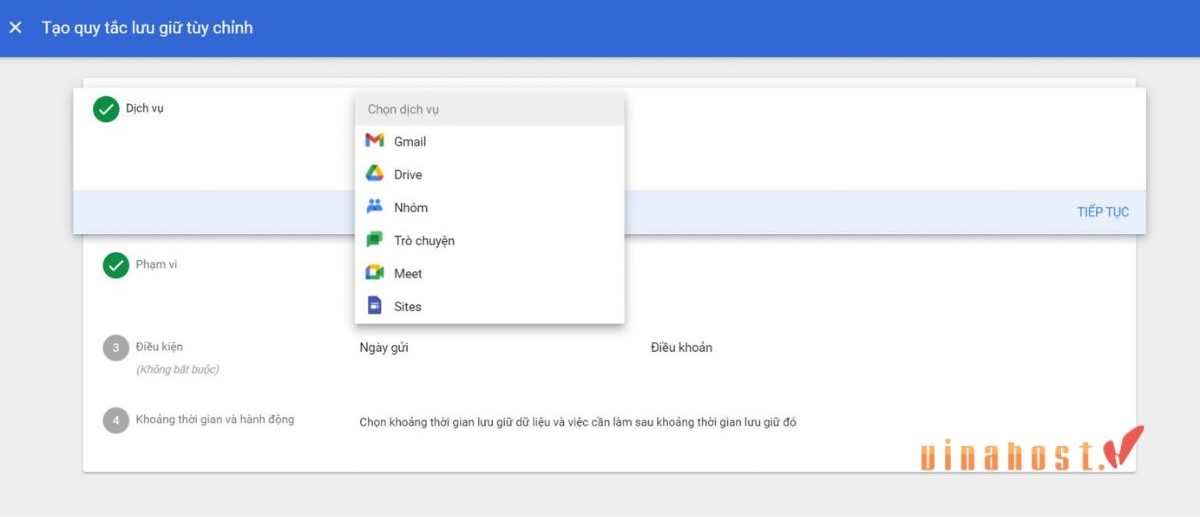
4.2. Tìm kiếm và truy xuất dữ liệu
Để tìm kiếm và xuất dữ liệu từ Google Vault, bạn cần tạo một không gian gọi là Matter (Vấn đề). Matter hoạt động như một thư mục chứa các truy vấn tìm kiếm và xuất dữ liệu. Bạn cũng có thể chia sẻ các Matter này với người khác, bao gồm cả bên ngoài tổ chức. Các bước thực hiện:
Bước 1: Truy cập Google Vault
Đăng nhập vào Google Vault bằng tài khoản quản trị viên Google Workspace của bạn.
Bước 2: Tạo một Matter mới:
- Chọn mục “Vấn đề” (Matters), sau đó nhấp vào “Tạo” (Create).
- Nhập tên và mô tả (mô tả là tùy chọn), rồi nhấp vào “Tạo” (Create) để tạo Matter.
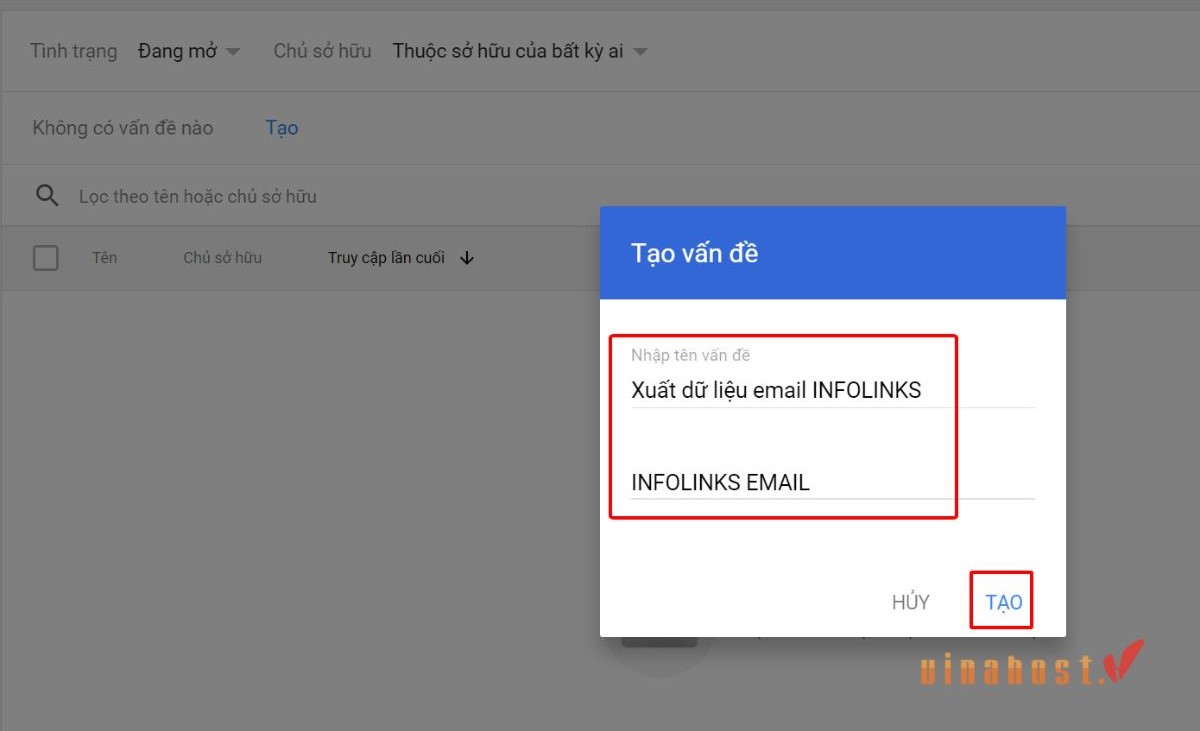
Bước 3: Chọn dịch vụ và cấu hình tìm kiếm
Trên tab Search của Matter bạn vừa tạo, chọn dịch vụ cần tìm kiếm như Gmail hoặc Drive.
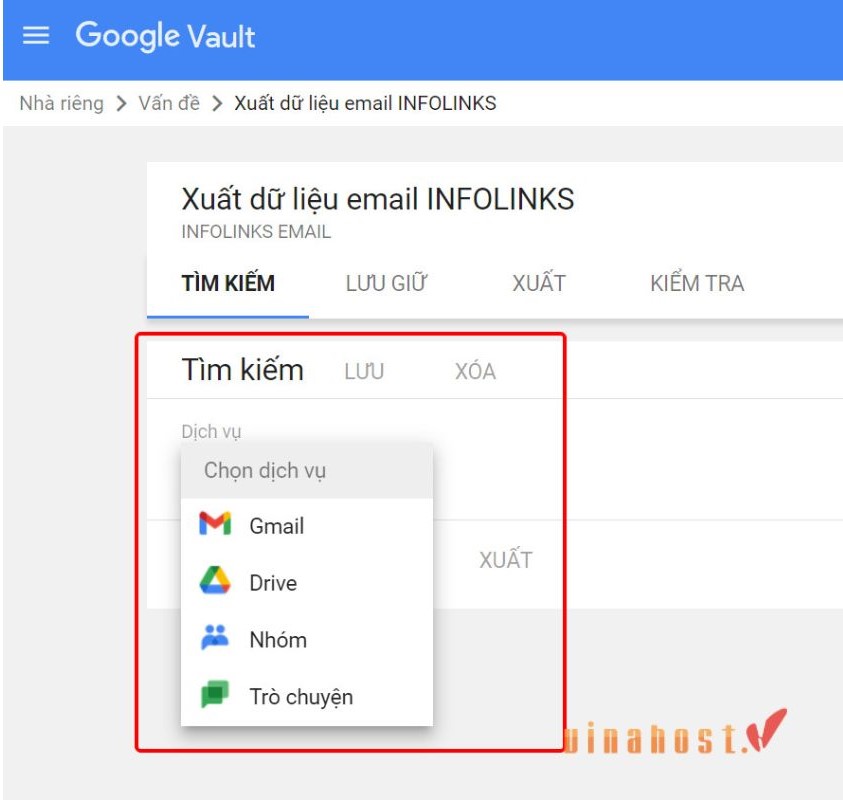
Bước 4: Nhập các thông số tìm kiếm:
- Nguồn dữ liệu (Source): Chọn từ All data (Tất cả dữ liệu), Held data (Dữ liệu đã lưu giữ), hoặc Unprocessed data (Dữ liệu chưa được xử lý).
- Đối tượng (Entity): Chọn All accounts (Tất cả tài khoản), Specific accounts (Tài khoản cụ thể), hoặc Organizational unit (Đơn vị tổ chức).
- Múi giờ (Time zone): Chọn múi giờ phù hợp.
- Ngày gửi (Date sent): Xác định khoảng thời gian từ ngày bắt đầu đến ngày kết thúc.
- Loại thư nháp (Exclude email drafts): Tùy chọn tìm kiếm có bao gồm thư nháp hay không.
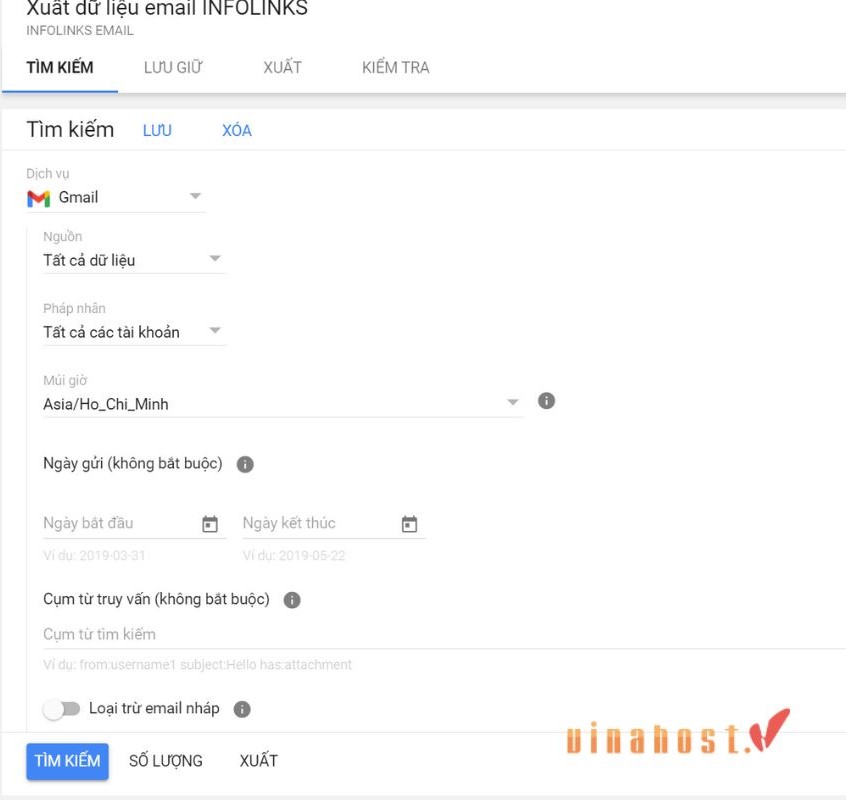
Bước 5: Bắt đầu tìm kiếm
Nhấn Tìm kiếm để bắt đầu quá trình tìm kiếm. Google Vault sẽ hiển thị danh sách dữ liệu phù hợp với các tiêu chí bạn đã thiết lập.
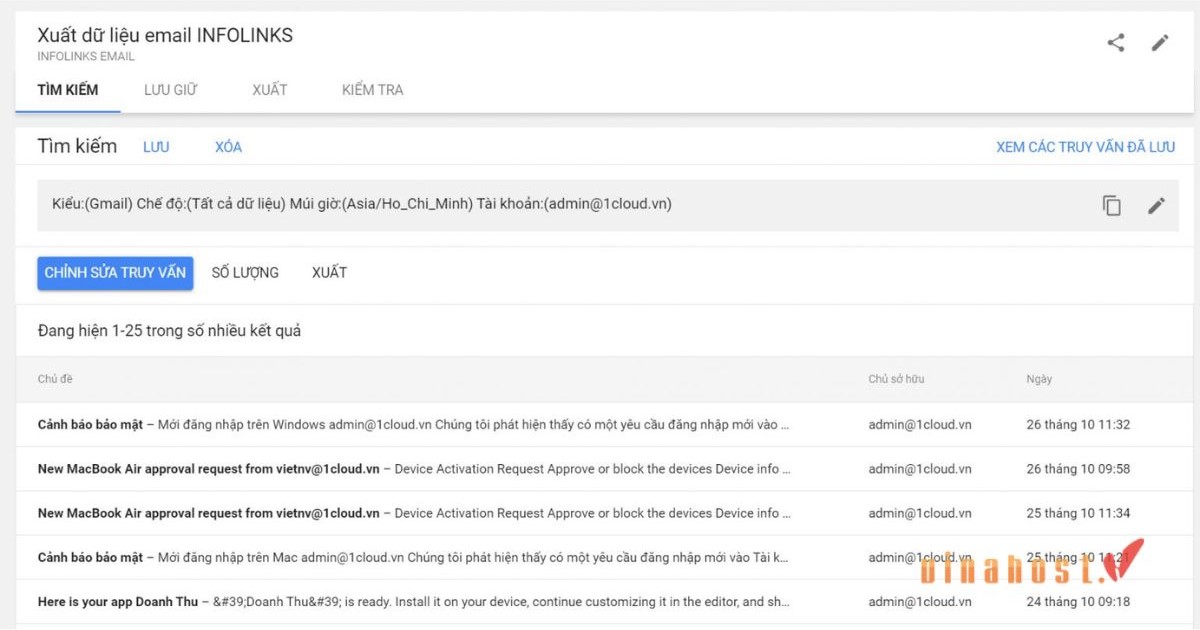
Bước 6: Xuất dữ liệu
Sau khi hoàn tất tìm kiếm, nhấp vào Xuất (Export). Bạn có thể chọn “Chỉnh sửa truy vấn” (Expand) để điều chỉnh các điều kiện tìm kiếm nếu cần.
Bước 7: Chọn tên và định dạng cho tệp xuất (MBOX hoặc PST), rồi nhấp vào “Xuất”.
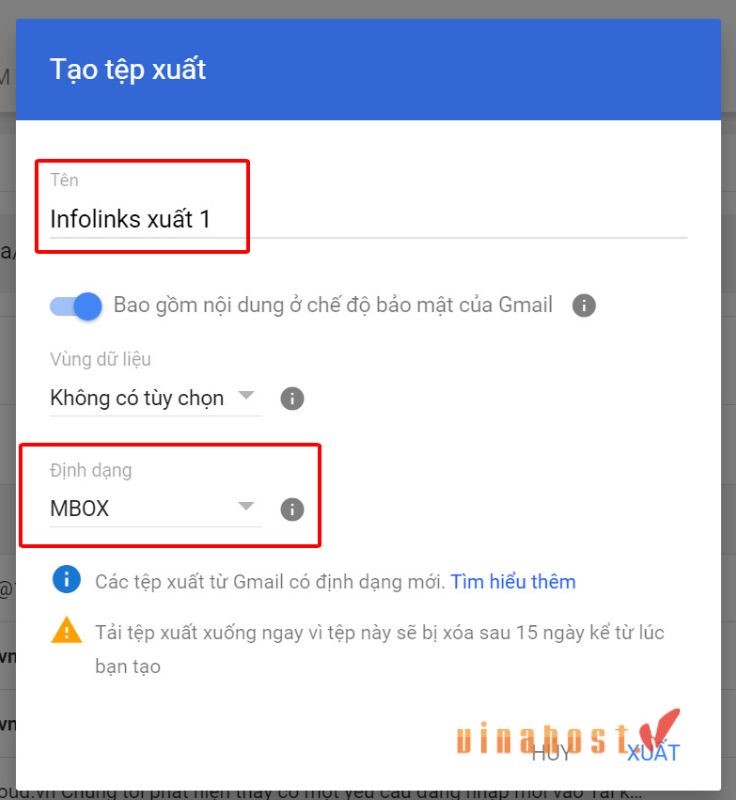
Bước 8: Chuyển đến tab “Xuất” (EXPORTS) để theo dõi tiến trình xuất dữ liệu. Khi quá trình xuất hoàn tất, di chuột đến tệp và chọn Download để tải về máy tính.
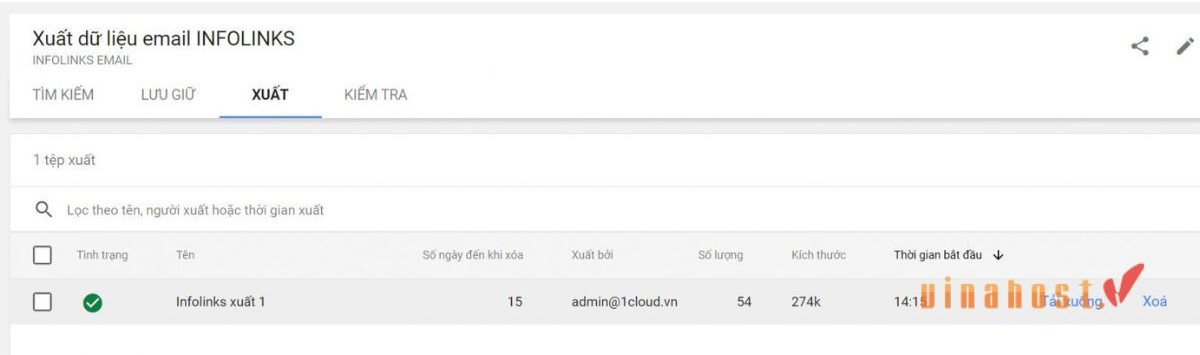
Bước 9: Tệp xuất sẽ có định dạng .mbox hoặc .pst tùy vào lựa chọn của bạn. Sử dụng Mbox Viewer để mở tệp .mbox hoặc Outlook để mở tệp .pst.
Lưu ý: Bạn chỉ có thể xuất dữ liệu từ một dịch vụ của Google tại một thời điểm. Nếu cần xuất dữ liệu từ nhiều dịch vụ, bạn phải thực hiện từng bước một. Việc bắt đầu xuất dữ liệu mới khi một tệp đang xuất có thể làm gián đoạn và dừng quá trình xuất tệp trước đó.
Tham khảo: Công cụ Google app script là gì?
5. Đăng ký sử dụng Vault thông qua Google Workspace
Để bắt đầu sử dụng Google Vault, bạn cần đáp ứng hai yêu cầu chính: phải có giấy phép Vault và được chỉ định quyền truy cập bởi quản trị viên của Google Workspace. Giấy phép Vault là điều kiện tiên quyết để bạn có thể tận dụng các tính năng quản lý và bảo mật dữ liệu của công cụ này.
Đồng thời, chỉ những người dùng được quản trị viên cấp quyền mới có thể thiết lập và sử dụng Vault để đảm bảo rằng việc quản lý dữ liệu được thực hiện theo đúng quy định và chính sách của tổ chức. Sau đó bạn chỉ cần truy cập vào Google Vault bằng tài khoản quản trị viên Google Workspace là sẽ sử dụng được công cụ này.
Tham khảo: Bảng giá Google Workspace
6. Một vài lưu ý khi sử dụng Google Vault cho doanh nghiệp
Khi triển khai Google Vault cho doanh nghiệp, có một số lưu ý quan trọng cần cân nhắc để đảm bảo rằng công cụ này được sử dụng hiệu quả và phù hợp với yêu cầu quản lý dữ liệu của tổ chức. Vậy các lưu ý khi sử dụng Google Vault là gì, hãy cùng khám phá ngay dưới đây nhé!
6.1 Thiết lập các chính sách lưu trữ phù hợp
Xác định và thiết lập các chính sách lưu giữ dữ liệu một cách phù hợp với nhu cầu kinh doanh và các quy định pháp lý là rất quan trọng. Đảm bảo rằng dữ liệu quan trọng được lưu trữ đủ lâu theo yêu cầu và loại bỏ dữ liệu không cần thiết đúng hạn để tối ưu hóa không gian lưu trữ.
Khi đối mặt với các yêu cầu pháp lý hoặc khi thực hiện điều tra nội bộ, hãy tận dụng tính năng giữ lại dữ liệu của Google Vault. Tính năng này giúp bảo vệ dữ liệu khỏi việc bị xóa, giữ cho các bằng chứng và thông tin quan trọng được bảo toàn trong suốt quá trình điều tra.
6.2 Định kỳ kiểm tra và cập nhật các chính sách
Thực hiện kiểm tra và cập nhật định kỳ các chính sách lưu giữ dữ liệu là cần thiết để đảm bảo rằng chúng tiếp tục phù hợp với những thay đổi trong quy định pháp lý và nhu cầu kinh doanh. Việc này không chỉ giúp duy trì tính hiệu quả của hệ thống mà còn đảm bảo rằng tổ chức luôn tuân thủ các yêu cầu pháp lý hiện hành.
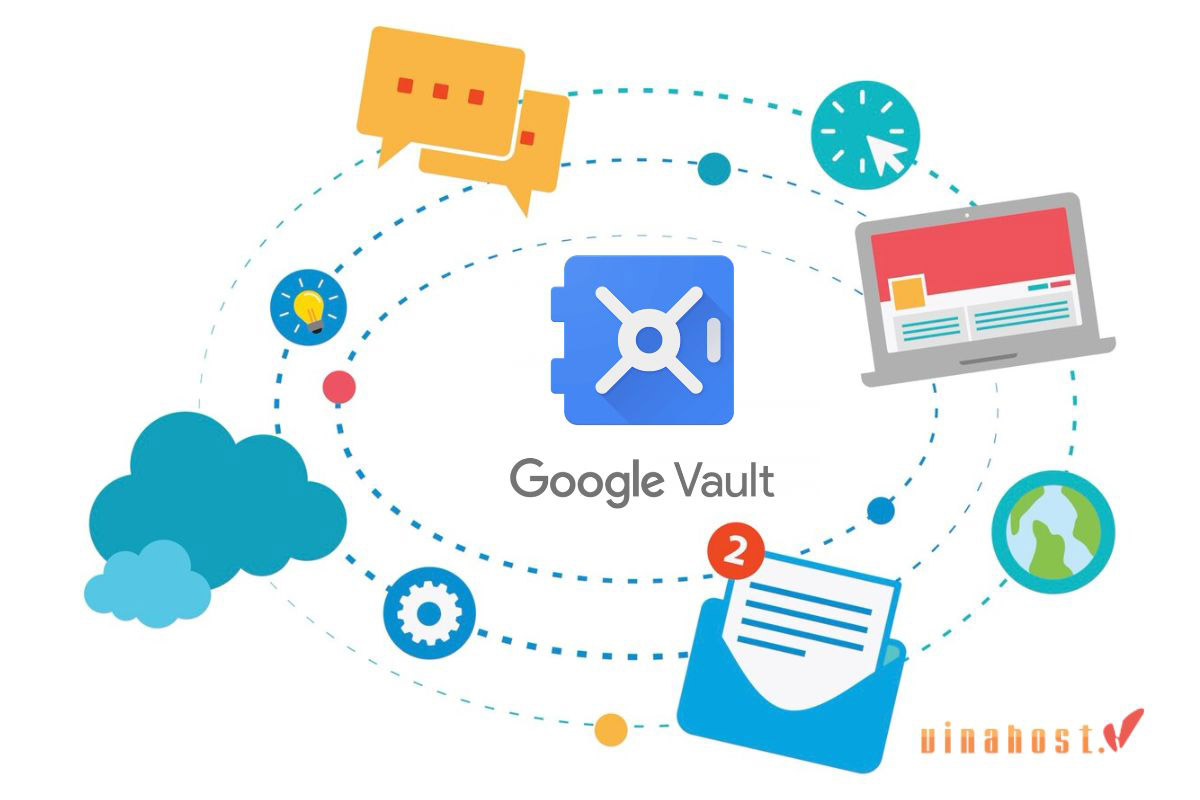
6.3 Đào tạo và hướng dẫn cho nhân viên sử dụng
Tổ chức các buổi đào tạo và cung cấp hướng dẫn chi tiết cho nhân viên về cách sử dụng Google Vault, bao gồm việc thiết lập và quản lý chính sách lưu giữ, sử dụng tính năng eDiscovery, và xuất dữ liệu là rất quan trọng. Đảm bảo rằng tất cả nhân viên liên quan đều hiểu rõ quy trình và trách nhiệm của họ trong việc quản lý dữ liệu.
Ngoài ra, cần tích hợp Google Vault vào các quy trình quản lý dữ liệu hiện có của doanh nghiệp để đảm bảo rằng việc lưu trữ, bảo vệ và truy xuất dữ liệu diễn ra một cách liên tục và hiệu quả.
Để duy trì hiệu quả và tuân thủ, hãy thường xuyên sử dụng các công cụ báo cáo và kiểm tra hoạt động của Google Vault. Điều này giúp bạn theo dõi và giám sát các hoạt động liên quan đến quản lý dữ liệu, phát hiện sớm các vấn đề có thể xảy ra.
6.4 Kiểm soát quyền truy cập người dùng chặt chẽ
Đặt ra các quyền truy cập và kiểm soát bảo mật nghiêm ngặt để chỉ những người dùng được ủy quyền mới có thể truy cập và quản lý dữ liệu trong Vault Google Workspace. Đồng thời, áp dụng các biện pháp bảo mật nâng cao như xác thực hai yếu tố để bảo vệ dữ liệu khỏi các mối đe dọa từ bên ngoài.
7. Tổng kết
Tóm lại, với những vai trò và ưu điểm của mình, Google Vault là công cụ quản lý và bảo vệ dữ liệu hiệu quả cho người dùng Google Workspace. Hy vọng bài viết với những chia sẻ về Google Vault là gì, cách sử dụng chi tiết và các lưu ý về Vault Google Workspace sẽ giúp bạn khai thác hiệu quả công cụ này.
Nếu bạn cần tư vấn, đừng ngại ngần liên hệ với VinaHost qua thông tin sau nhé:
- Email: cskh@vinahost.vn
- Hotline: 1900 6046
- Livechat: https://livechat.vinahost.vn/chat.php
Bạn có thể xem thêm các bài viết thú vị khác:
- Google meet là gì? Công cụ họp trực tuyến của Google
- Google duo là gì? Tính năng & cách sử dụng
- Google keep là gì? Tìm hiểu ứng dụng quản lý ghi chú
- Ứng dụng Google sheet
- Appsheet là gì? Hướng dẫn cách đăng ký và sử dụng


 Tiếng Việt
Tiếng Việt English
English 简体中文
简体中文